![]()
Radmin 3 bao gồm 2 Mô-đun :
RadMin Server 3 :
Mô-đun máy chủ cần được cài đặt trên máy tính từ xa (ví dụ: máy tính văn phòng của bạn) mà bạn muốn truy cập từ máy tính của riêng bạn (ví dụ máy tính gia đình hoặc máy tính xách tay của bạn).
RadMin Viewer 3 :
Mô-đun máy khách (còn được gọi là trình xem) cần được cài đặt trên máy tính cục bộ (ví dụ: PC ở nhà hoặc máy tính xách tay của bạn) mà bạn muốn sử dụng để truy cập PC từ xa của mình.
Cả hai máy tính cần được kết nối bằng TCP / IP trên mạng cục bộ, modem-to-modem hoặc qua Internet.
Cài đặt RadMin Server 3
Bước 1 :
Tải xuống Radmin Server 3.5. Chuyển tệp: rserv35.msi vào máy tính từ xa (máy tính từ xa là máy tính mà bạn muốn có quyền truy cập sau này thông qua Radmin) và chạy (thực thi) rserv35.msi trên máy tính từ xa. Thực hiện theo các hướng dẫn trên màn hình. Mọi phiên bản trước của Radmin Server 3 được cài đặt trên máy tính của bạn sẽ được tự động thay thế bằng phiên bản mới (mà không ảnh hưởng đến cài đặt của bạn). (hình minh họa)
Bước 2 :
Định cấu hình Máy chủ Radmin trên máy tính từ xa:
- Nhấp chuột phải vào biểu tượng khay Máy chủ Radmin và chọn “Cài đặt cho Máy chủ Radmin”.
- Chọn nút “Quyền”
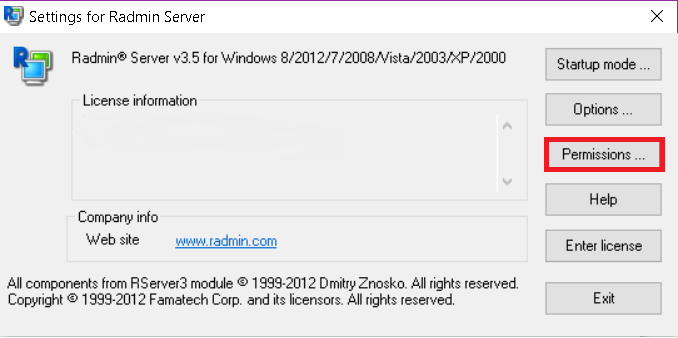
- Chọn chế độ bảo mật. Chế độ bảo mật Radmin hữu ích hơn khi kết nối qua Internet và có cấu hình quyền truy cập linh hoạt hơn. Chế độ bảo mật Windows NT chủ yếu được sử dụng trên các mạng nội bộ của công ty.
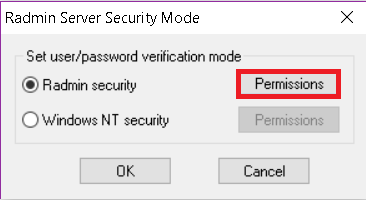
- Bạn phải thêm người dùng vào hệ thống bảo mật. Cần có ít nhất một người dùng để truy cập Máy chủ Radmin.
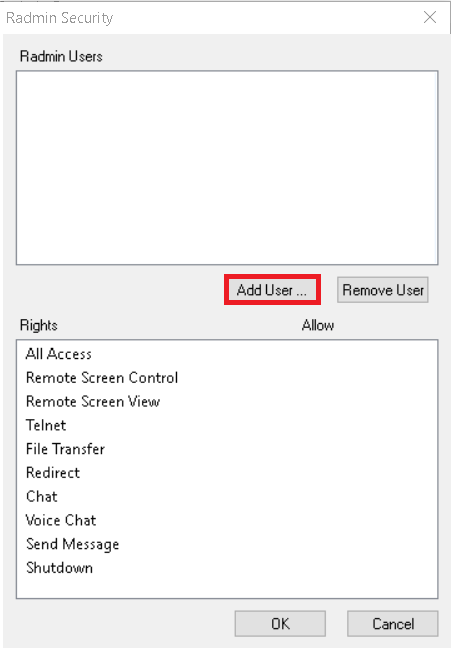
- Thêm người dùng mới. Sử dụng các ký tự Latinh để nhập tên người dùng và mật khẩu. Độ dài mật khẩu tối thiểu là 6 ký tự.
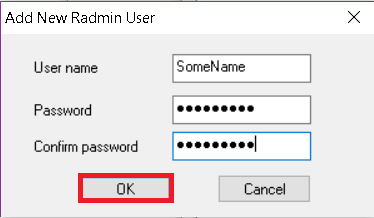
- Bây giờ bạn có thể cấu hình các quyền truy cập cho người dùng. Bạn cần kiểm tra ít nhất một tùy chọn để cho phép truy cập vào máy chủ Radmin.
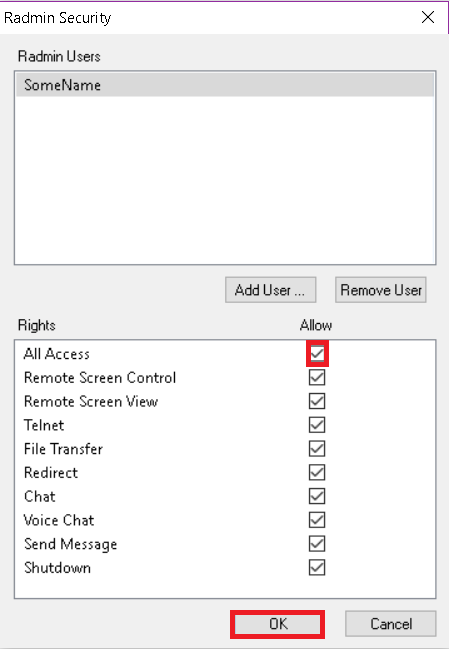
- Để cung cấp một mức độ bảo mật bổ sung, bạn có thể thay đổi cài đặt chung của máy chủ Radmin. Nếu bạn chỉ sử dụng Radmin để hỗ trợ kỹ thuật (khi chuyên gia kỹ thuật kết nối với máy tính của bạn và giải quyết các sự cố máy tính của bạn từ xa), bạn có thể tùy chỉnh xác nhận các kết nối đến (kết nối có thể được phép hoặc không được phép theo cách thủ công hoặc theo bộ hẹn giờ). Bạn cũng có thể thay đổi cổng mặc định, được sử dụng khi kỹ thuật viên hoặc quản trị viên của bạn kết nối với máy chủ Radmin. Nếu bạn thay đổi cổng mặc định, hãy ghi lại hoặc thông báo cho quản trị viên về nó. Bạn sẽ cần số cổng này để cấu hình Radmin Viewer sau này.
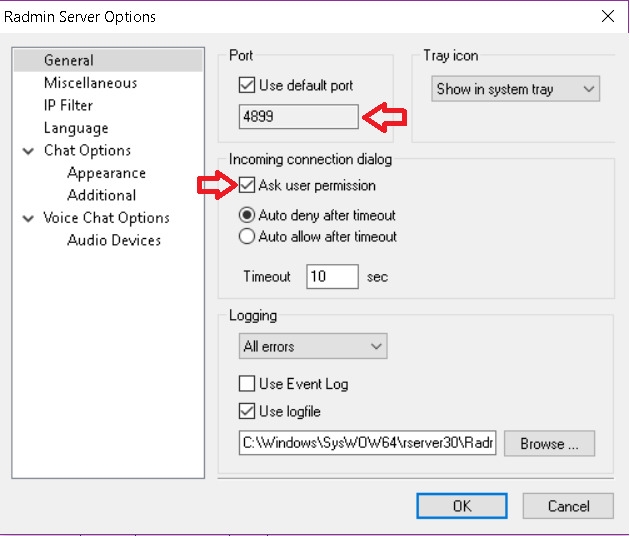
Bước 3 :
Ghi lại địa chỉ IP của máy tính của bạn. Chọn tùy chọn của bạn bên dưới:
- Nếu bạn kết nối với PC bên trong mạng LAN của mình hoặc PC từ xa có IP công cộng, hãy ghi lại (xem chi tiết)
- Nếu bạn muốn truy cập một PC nằm trong mạng LAN khác, bạn có thể sử dụng tùy chọn chuyển tiếp cổng (xem chi tiết)
- Nếu PC từ xa được đặt trong một mạng LAN khác và bạn không có quyền truy cập vào bộ định tuyến, vui lòng sử dụng Radmin VPN (xem chi tiết)
Bây giờ bạn có thể kết nối với Máy chủ Radmin bằng cách sử dụng phần mềm miễn phí của chúng tôi: Radmin Viewer. Làm theo hướng dẫn cài đặt và cấu hình bên dưới.
Cài đặt Radmin Viewer 3
Bước 1 :
Tải xuống Radmin Viewer 3.5. Thực thi rview35.msi trên máy tính từ xa (máy tính cục bộ là máy tính mà bạn kết nối với máy tính từ xa). Thực hiện theo các hướng dẫn trên màn hình. Tất cả các tệp cần thiết sẽ được sao chép vào thư mục mặc định của hệ thống (C: \ Program Files \ Radmin Viewer 3 \). Mọi phiên bản trước của Radmin Viewer 3 có thể được cài đặt trên máy tính của bạn sẽ được tự động thay thế bằng phiên bản mới (mà không cần thay đổi cài đặt của bạn).
Bước 2 :
Chạy Radmin Viewer và tạo một kết nối mới.
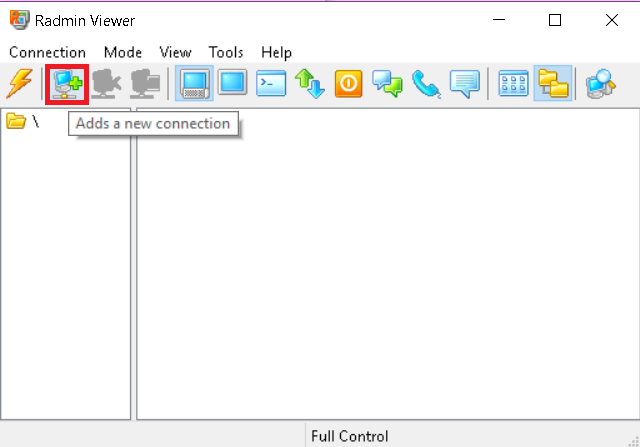
Nhập địa chỉ IP của máy tính mà bạn đã cài đặt Radmin Server (xem bước 3 ở trên). Trong trường hợp bạn đã thay đổi cổng mặc định (4899) trong máy chủ Radmin (xem Bước 2.7), vui lòng thay đổi nó tại đây. Nhập tên cho kết nối (điều đó sẽ hữu ích).
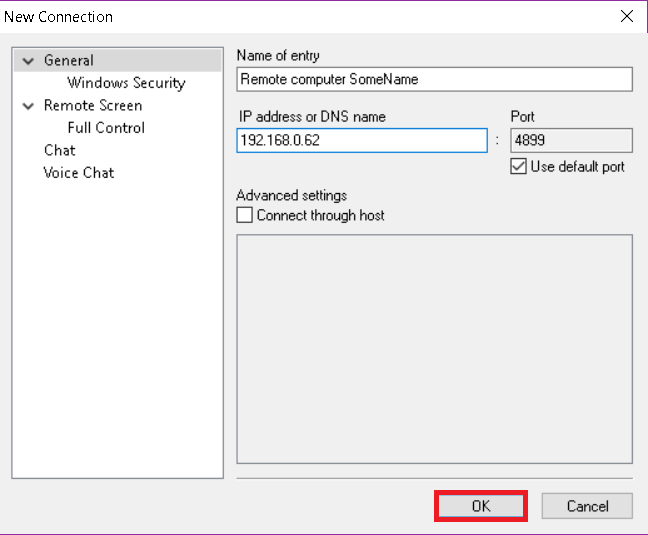
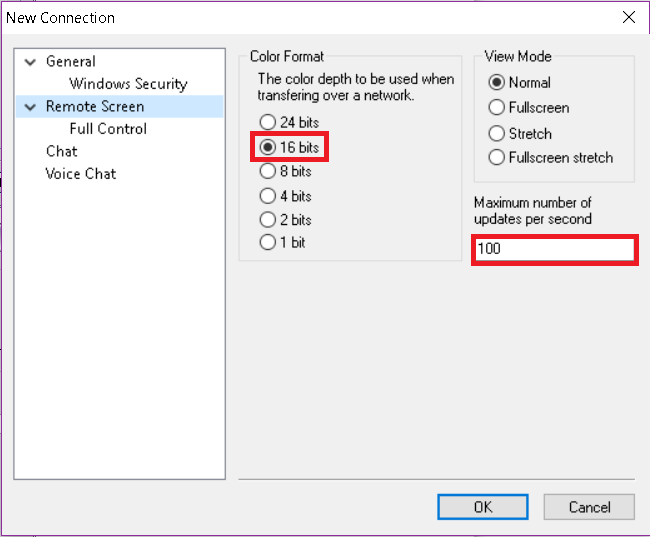
Bước 3 :
Kiểm tra tính khả dụng của máy tính từ xa bằng cách quét bằng máy quét tích hợp. Sau khi quét (nếu biểu tượng kết nối được đánh dấu chọn) máy chủ Radmin trên máy tính từ xa đã được cài đặt và sẵn sàng kết nối.
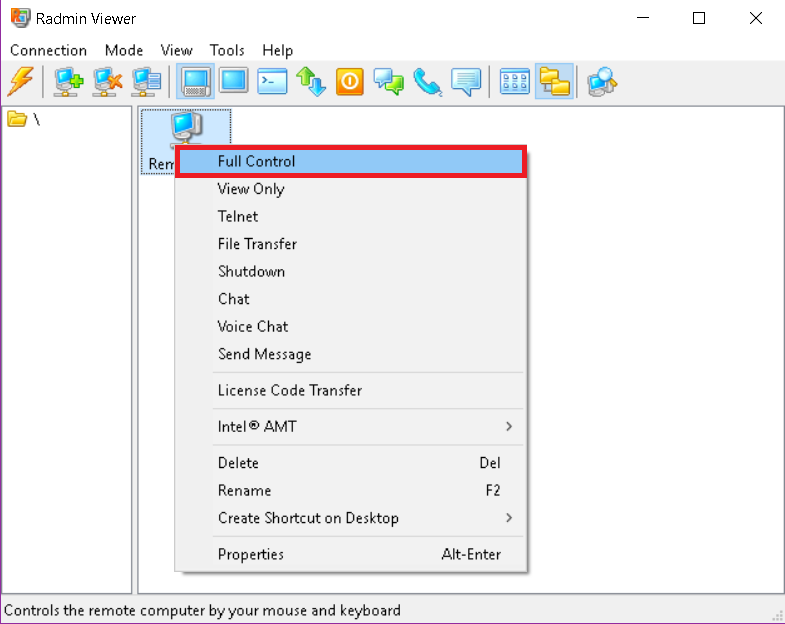
Nhập tên người dùng và mật khẩu của bạn, đã được xác định ở trên ở bước 2 (e) trong máy chủ Radmin của bạn trên máy tính từ xa.
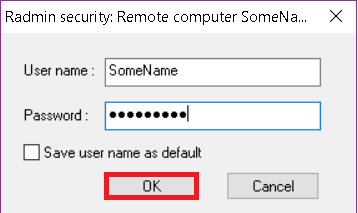
Giờ đây, bạn có thể tận hưởng điều khiển từ xa nhanh chóng và an toàn cho máy tính ở xa của mình!
Biên dịch bởi Hoài Giang-Help.pacisoft


